一键揭秘:WPS文档字数统计功能隐藏在哪里?
WPS文档作为一款广泛使用的办公软件,其强大的文档编辑与处理功能深受用户喜爱。在众多实用功能中,文档字数统计无疑是众多用户频繁使用的一项。无论是撰写学术论文、工作报告,还是准备演讲稿、小说稿件,准确掌握文档的字数都至关重要。那么,WPS文档字数统计究竟在哪里?本文将围绕这一问题展开详细介绍,帮助您轻松找到并使用这一功能。
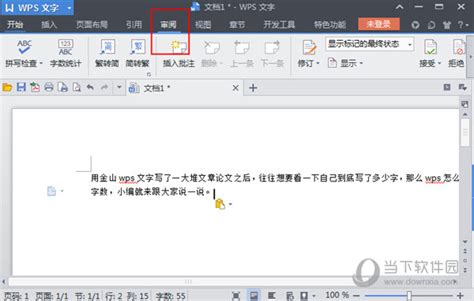
一、WPS文档字数统计的基础位置
在WPS文档的编辑界面中,最直接查看字数统计的方式是通过状态栏。默认情况下,WPS文档的底部状态栏会显示当前文档的基本信息,包括“字数/字符数”。这里显示的“字数”通常指的是纯文字的数量,不包括标点符号和空格,为用户提供了一个直观的字数概览。
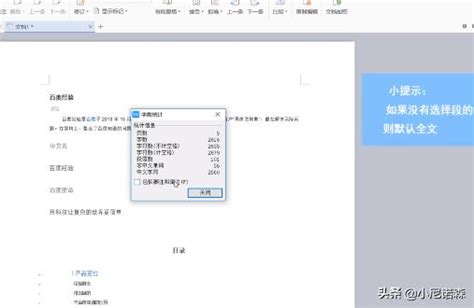
然而,如果您的WPS文档状态栏未显示字数信息,也不必担心。只需右键点击状态栏空白处,在弹出的菜单中勾选“字数统计”选项,即可让字数信息重新显示在状态栏上。这一操作简单快捷,能够即时满足用户的字数查看需求。
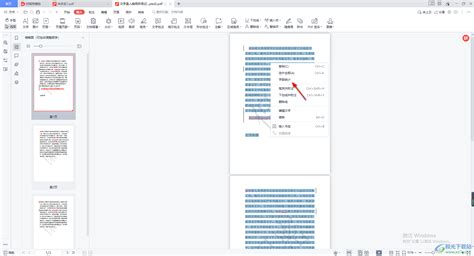
二、通过“审阅”菜单进行字数统计
除了状态栏直接显示外,WPS还提供了更为详细和灵活的字数统计方式,即通过“审阅”菜单下的“字数统计”选项。这一功能不仅展示了文档的总字数,还包含了字符数(不计空格和计空格)、段落数、行数等详细信息,为用户提供了全方位的文档分析支持。
具体操作为:打开WPS文档,点击菜单栏上的“审阅”选项,然后找到并点击“字数统计”按钮。随后,系统会弹出一个对话框,展示当前文档的详细字数统计信息。如果您想要统计文档中某个特定区域的字数,只需先选中该区域,再执行上述操作即可。
三、利用快捷键快速访问字数统计
对于追求高效工作的用户来说,WPS还提供了查看字数的快捷键。在大多数版本的WPS Office中,您可以通过按下`Ctrl+Shift+G`组合键快速打开字数统计对话框,无需手动点击菜单栏。这一快捷键功能大大提高了用户的工作效率,尤其是在需要频繁查看字数的场景中。
四、WPS文档字数统计的实用性
WPS文档字数统计功能的实用性体现在多个方面。首先,它帮助用户准确掌握文档的字数,避免了因字数不足或超标而带来的麻烦。在撰写学术论文、工作报告等需要严格控制字数的文档时,这一功能尤为重要。
其次,字数统计还为用户提供了文档结构的概览。通过查看段落数和行数,用户可以了解文档的整体布局和逻辑结构,有助于进一步优化文档内容。
此外,WPS文档字数统计还支持对中英文混合内容的统计,确保统计结果的准确性和全面性。这一特性使得WPS文档在国际化应用中同样表现出色。
五、结语
综上所述,WPS文档字数统计功能是一项基础且实用的工具,它帮助用户轻松掌握文档的字数信息,提高了文档编辑和处理的效率。无论是通过状态栏直接查看,还是利用“审阅”菜单进行详细统计,亦或是使用快捷键快速操作,WPS都为用户提供了多种便捷的方式来实现字数统计。在未来的文档编辑和处理过程中,让我们充分利用WPS的这一强大功能,为工作和学习带来更多的便利和高效。
游戏攻略帮助你
更多+-
04/18
-
04/18
-
04/18
-
04/18
-
04/18









